スポンサーリンク
イントロ
今回は、YahooメールをGmailにインポートする際に遭遇するであろうエラーメッセージ「このメールアドレスとパスワードの組み合わせは確認できませんでした」という問題について解決方法をご紹介します。
エラー画面内容
手順 1: 他のメール アカウントにログインする
このメール アドレスとパスワードの組み合わせは確認できませんでした。 パスワードが正しいことがわかっている場合は、インポート元のメール プロバイダにログインして、文字や画像による確認(キャプチャ)があればそれを完了してから、もう一度インポートしてみてください。パスワードは安全に保管され、メッセージのインポートが完了すると削除されます。
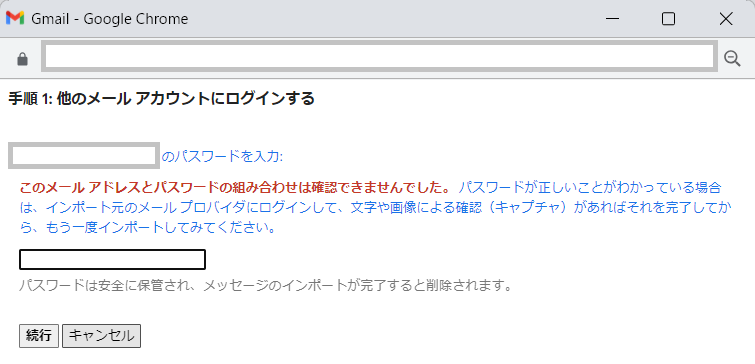
このエラーに悩まされている方はぜひお読みいただければと思います。
1.Yahoo!メールの設定
1.「設定」⇒「IMAP/POP/SMTPアクセス」を選択する
メールアカウントの設定画面に移動します。
2.「IMAP/POP/SMTPアクセス」>「Yahoo! JAPAN公式サービス以外からのアクセスも有効にする」を選択して、IMAPとSMTPを有効にする
外部アプリからのアクセスを許可します。IMAPとSMTPを有効にします。
備考:作業後は「Yahoo! JAPAN公式サービスを利用したアクセスのみ有効にする」に戻すことをおすすめします。
3.「海外からのアクセス制限」を「無効」にする
インポートの際、海外からのアクセス制限を無効にすることで、制限がかかることなくインポートできるようになります。
備考:作業が完了したら、「海外からのアクセス制限」はセキュリティのために再び「有効」に戻すことをおすすめします。
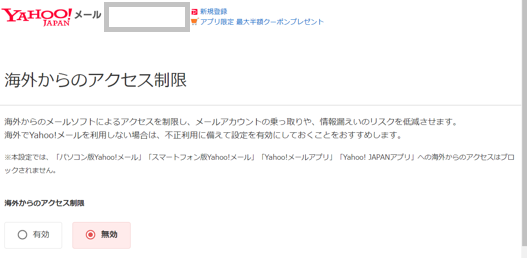
2.Gmailでの作業
1.「設定」⇒「アカウントとインポート」で「メッセージと連絡先のインポート」からインポートする
Gmailの設定画面で、「メッセージと連絡先のインポート」を選択します。ここからインポート作業を進めます。
補足: 上手くインポートできた時は、「設定」⇒「メール転送と POP/IMAP」では以下の設定であった。
- 「POP ダウンロード:」は「1. ステータス: POP 無効」
- 「IMAP アクセス:」は「ステータス: IMAP 無効」
これらの設定を行うことで、YahooメールをGmailにスムーズにインポートすることができるようになりました。エラーメッセージに悩まされていた方は、ぜひ試してみてください。
3.設定の確認
必要に応じて、インポート前に設定を戻すことをおすすめします。
備考
この他にエラーと考えられるのはYahoo!メール側の「ログインとセキュリティ」の「ワンタイムパスワード」ですが、確認時点では関係なさそうでした。
検索用:インポート、エクスポート、バックアップ、ヤフーメール、Gメール、インポートできない
参考サイト/関連サイト
-最後までお付き合いいただきありがとうございます!
この情報が誰かの役にたてれば幸いです。
